Kaip ir bet kuris kitas įrenginys, kiekvienas išmanusis televizorius turi IP adresą. Tačiau daugelis žmonių pasimeta, kai paprašomi patikrinti savo televizoriaus IP adresą vien todėl, kad nemato jo pačiame televizoriuje. Vietoj to turite naudoti telefoną ar kompiuterį.

Šiame straipsnyje mes parodysime keletą būdų, kaip patikrinti „Samsung TV“ IP adresą. Viskas, ką jums reikia padaryti, tai pasirinkti patogiausią metodą.
Patikrinkite IP adresą naudodami savo telefoną
Pradėsime nuo paprasčiausio metodo. Tikriausiai šiuo metu rankoje laikote išmanųjį telefoną, todėl jums tereikia atsisiųsti „Smart Things“ programą. Ši populiari programa leidžia jums atspindėti telefono ekraną prie „Samsung“ televizoriaus. Iš esmės telefoną naudojate kaip nuotolinio valdymo pultą.
Nesijaudinkite, jei neturite „Samsung“ telefono, nes programą galima įsigyti tiek „Android“ ir ios prietaisai. Be to, tai nemokama.
Prieš pradėdami įsitikinkite, kad jūsų telefonas ir televizorius yra prijungti prie to paties „Wi-Fi“ tinklo. Priešingu atveju jūs negalėsite pamatyti „Samsung“ televizoriaus. Kai atsisiųsite programą, atlikite šiuos veiksmus:
kaip nukopijuoti žymes iš chromo
- Prisijunkite prie „Samsung“ paskyros arba sukurkite naują.
- Norėdami pridėti naują įrenginį, bakstelėkite mygtuką Plius.
- Pasirinkite „Samsung“ televizorių.
- Eikite į nustatymus.
- Atidarykite „General Settings“.
- Pasirinkite Tinklas.
- Pasirinkite Tinklo būsena.
- Atidarykite IP nustatymus.
- Tada pamatysite „Samsung TV“ IP adresą.
Štai, jūs turite tai! Jei jau turėjote „Smart Things“ programą, tai užtruks daugiau nei porą sekundžių. Kita vertus, jei anksčiau nenaudojote programos, tikimės, kad ji jums bus naudinga. Galite prijungti telefoną prie daugelio savo namų įrenginių ir naudoti juos valdyti, net jei nesate namuose.
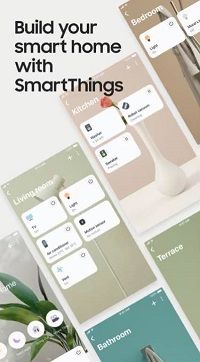
Patikrinkite IP adresą naudodami maršrutizatorių
Kaip žinote, maršrutizatorius rodo visų prie jūsų tinklo prijungtų įrenginių sąrašą ir jų IP adresus. Galite juos patikrinti savo telefone arba kompiuteryje. Štai kaip tai padaryti:
- Atidarykite savo naršyklę ir eikite į „Router Login“ puslapį.
- Prisijunkite naudodamiesi savo įgaliojimais.
- Atidarykite prijungtų įrenginių sąrašą.
- Pasirinkite „Samsung“ televizorių.
- Dabar turėtumėte pamatyti jo IP adresą.
Tai viskas, ką turite padaryti! Tačiau nepamirškite, kad kiekvieno maršrutizatoriaus sąrašas gali skirtis. Kai kurie maršrutizatoriai negali atpažinti kiekvieno įrenginio. Vietoj to jie gali juos pažymėti kaip vietinius šeimininkus.
Puikus maršruto parinktuvo dalykas yra tai, kad juo galite vienu metu patikrinti kelių įrenginių IP adresus. Todėl, jei jums reikia patikrinti daugiau nei vieną IP adresą, tai yra greičiausias būdas tai padaryti.
Patikrinkite IP adresą naudodami „Discovering Tools“
Šiais laikais yra daugybė programų, kurias galite naudoti norėdami sužinoti, kokie įrenginiai yra prijungti prie konkretaus tinklo. Mes naudojome gerai žinomą ir patikimą programą „Fing“. Žinoma, yra daugybė kitų programų, kurias galite išbandyti. Tiesiog būkite atsargūs ir visada skaitykite atsiliepimus, nes kai kurie iš jų gali būti sukčiai.
Jei nuspręsite naudoti „Fing“, galite jį atsisiųsti į „Windows“ „Android“ arba ios prietaisą nemokamai. Vėlgi, prieš pradėdami, įsitikinkite, kad „Samsung“ televizorius ir telefonas yra prijungti prie to paties „Wi-Fi“ tinklo. Štai ką jūs turite padaryti toliau:
youtube nebus žaisti fone
- Atidarykite programą „Fing“.
- Bakstelėkite Prietaisai.
- Bakstelėkite nuskaityti.
- Po poros sekundžių turėtumėte gauti visų prie „Wi-Fi“ prijungtų įrenginių sąrašą.
- Po kiekvienu įrenginiu galite pamatyti jų IP adresą.
- Tiesiog suraskite „Samsung“ televizorių sąraše ir perskaitykite jo adresą.
Viskas! Daugelis žmonių naudoja šią programą norėdami patikrinti, ar prie jų „Wi-Fi“ tinklo yra prijungti nežinomi įrenginiai. Gerai turėti šią programą, jei įtariate, kad kažkas naudoja jūsų „Wi-Fi“ be jūsų žinios.
Be to, galite naudoti šią programą norėdami greitai patikrinti interneto greitį. Programa taip pat praneša, kai jūsų vietovėje neveikia internetas.
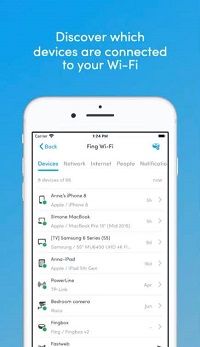
Pažinkite savo adresą
Tam tikrose situacijose patogu žinoti savo IP adresą. Kai kurie žmonės mėgsta tai užrašyti ar net bandyti išmokti mintinai. Tačiau nereikia įsiminti visų tų skaičių, nes galite juos patikrinti per kelias sekundes.
Ar išbandėte kurį nors iš aukščiau aprašytų metodų? Kuris jums atrodo greičiausias? Praneškite mums toliau pateiktame komentarų skyriuje.








